Mac의 Dock을 최대한 활용하기 위한 3가지 유용한 팁
잡집 / / February 14, 2022

Dock은 지난 몇 년 동안 인터페이스 요소로 많은 인기를 얻었지만 수십 년 전에 처음 등장한 이래 거의 Mac OS의 필수적인 부분이었습니다. 그것은
쉽게 사용자 정의
, 매우 유용하고 가장 중요하게는 중요하다고 생각하는 모든 앱에 쉽게 액세스할 수 있습니다.
하지만 시간이 지남에 따라 도크는 이러한 기본 기능 외에도 일련의 추가 기능을 제공하도록 진화했으며 이제 사용자는 다음을 수행할 수 있습니다. 다운로드 모니터링, 중요한 파일 및 폴더 등을 도킹할 수 있습니다.
더 나아가 터미널 또는 타사 앱과 관련된 몇 가지 트릭을 알고 있다면 Mac의 독 기능을 완전히 새로운 차원으로 끌어올릴 수 있습니다.
그리고 이것이 바로 우리가 이 항목에서 살펴볼 내용입니다.
어디서나 기본 설정 도킹
먼저 작은 팁입니다. 도크의 기본 설정을 수정하려는 경우 액세스할 필요가 없습니다. 기본 설정 패널. 대신 도크에서 앱과 폴더/문서 사이의 구분선을 찾아 마우스 오른쪽 버튼으로 클릭하세요. 몇 가지 기본 도크 설정과 함께 기본 설정에 바로 액세스할 수 있는 옵션이 제공됩니다.

Dock에 "Spaces" 추가
만약 당신이 많은 앱과 서류 Mac의 도크에 있는 경우 정리를 유지하는 가장 좋은 방법 중 하나는 그룹으로 나누는 것입니다. 그러나 처음에 이를 수행하려면 도크에 빈 공간이 있어야 합니다.
그렇게 하려면 Mac에서 터미널을 연 다음 이 명령을 입력하고 반품 열쇠:
기본값은 com.apple.dock persistent-apps -array-add '{tile-data={}를 작성합니다. 타일 유형 = "스페이서 타일";}'; 킬올 독
이것은 사이에 빈 공간을 추가합니다 앱 Mac 독의 섹션.
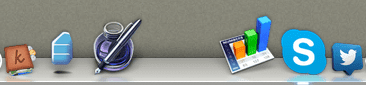
공간을 추가하고 싶다면 문서/폴더 대신 터미널에서 다음 명령을 사용하세요.
기본값은 com.apple.dock persistent-others -array-add '{tile-data={}를 작성합니다. 타일 유형 = "스페이서 타일";}'; 킬올 독
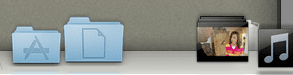
두 경우 모두 빈 공간은 다른 도크 요소처럼 작동하므로 자유롭게 드래그하거나 제거하고 도크를 정상 상태로 되돌리려면 도크에서 완전히 드래그하십시오. 상태.
Dock에서 Mac 제어하기
이것은 아마도 Mac의 도크에서 할 수 있는 가장 멋진 일 중 하나일 것입니다. 도킹 가능.

이 무료 도구를 사용하면 다음과 같은 Mac의 일부 필수 시스템 이벤트를 제어할 수 있습니다.
- 일시 휴업
- 재시작
- 잠
- 로그 아웃
- 배출 볼륨
- 창 숨기기
- 스크린샷 찍기
- Mac 화면 잠그기
… 그리고 Time Machine을 통해 백업을 수행할 수도 있습니다.
다운로드한 후 폴더를 Mac의 도크 파일/폴더 섹션으로 드래그하기만 하면 클릭 한 번으로 이러한 모든 이벤트에 액세스할 수 있습니다.
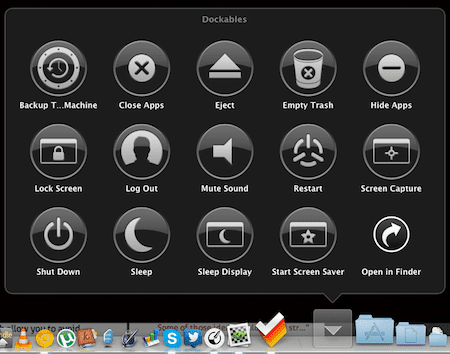
거기에 당신이 있습니다. 이들 중 어느 것이든 구현하는 데 몇 초밖에 걸리지 않지만 확실히 많은 시간을 절약하고 Mac의 도크를 훨씬 더 유용하게 만들 것입니다. Mac의 독에 대한 다른 유용한 트릭을 알고 있다면 아래 의견에 알려주십시오.
2022년 2월 3일 최종 업데이트
위의 기사에는 Guiding Tech를 지원하는 제휴사 링크가 포함될 수 있습니다. 그러나 편집 무결성에는 영향을 미치지 않습니다. 내용은 편향되지 않고 정통합니다.
알고 계셨나요?
생산성 앱인 Notion은 2013년에 설립되었습니다.



